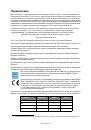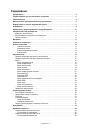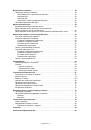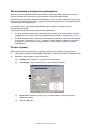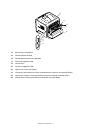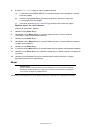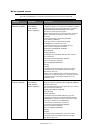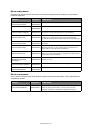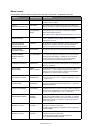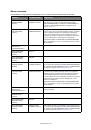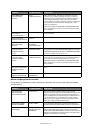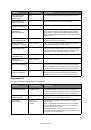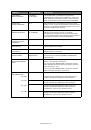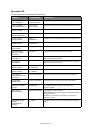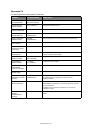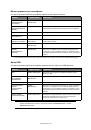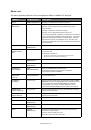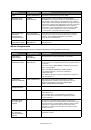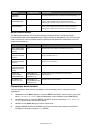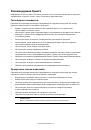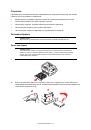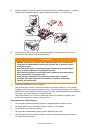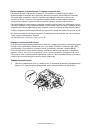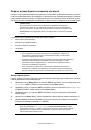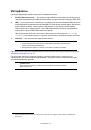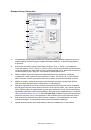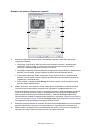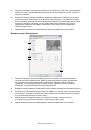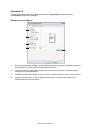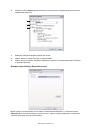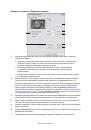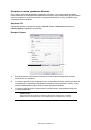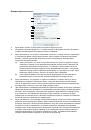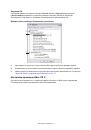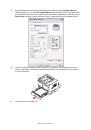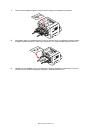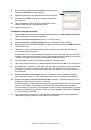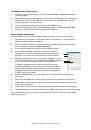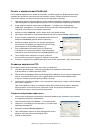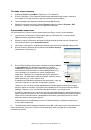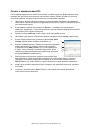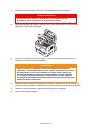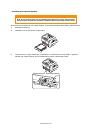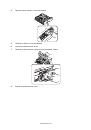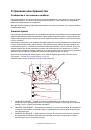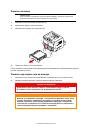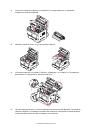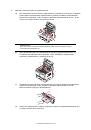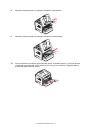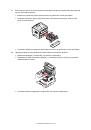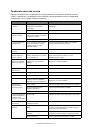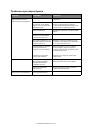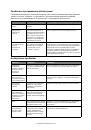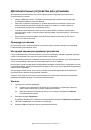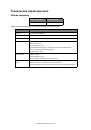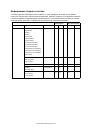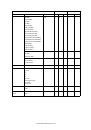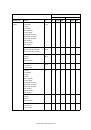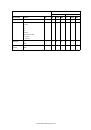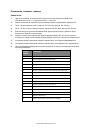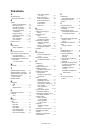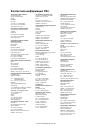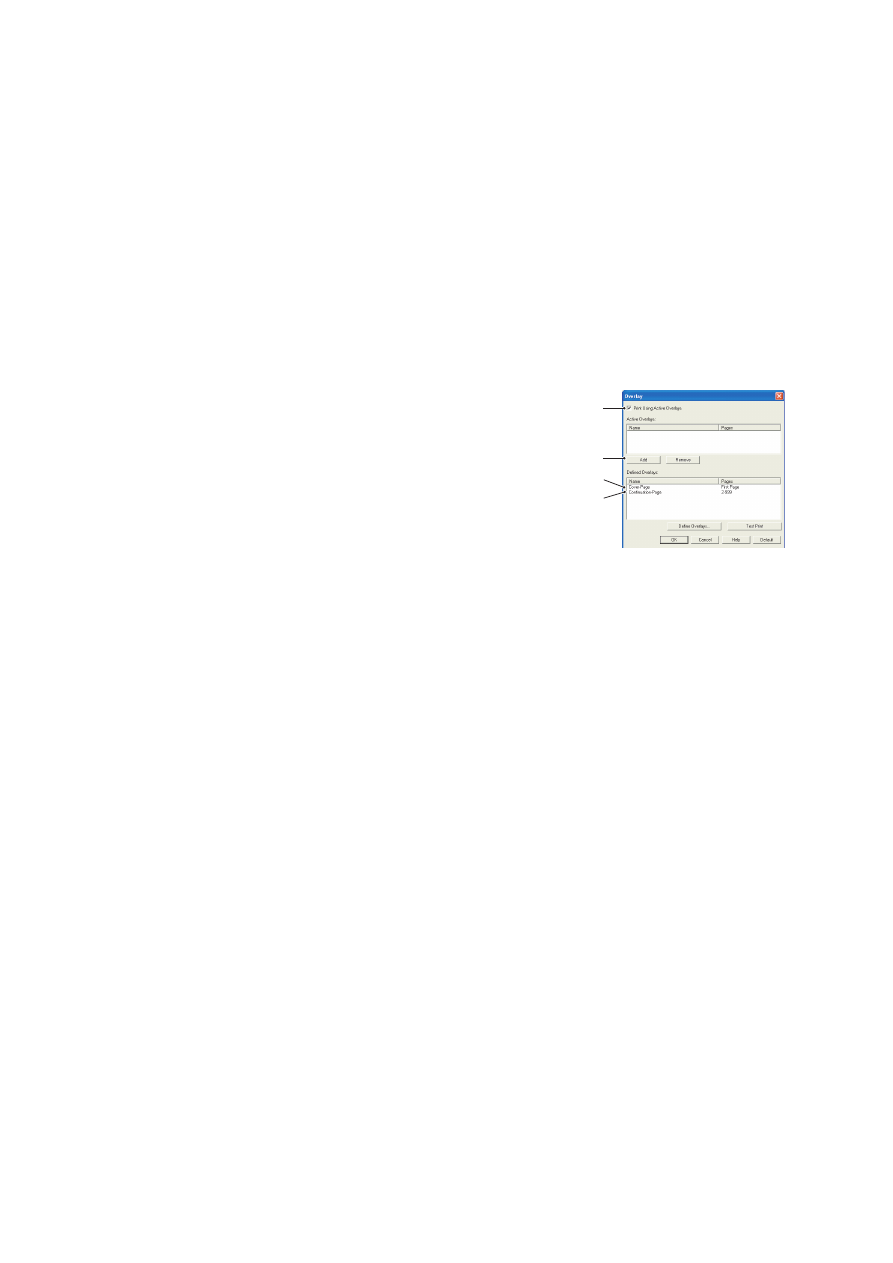
Надпечатки
и
макросы
(
только
для
Windows) > 60
Печать
с
надпечатками
PCL
После
задания
надпечаток
их
можно
использовать
в
любом
документе
.
В
приведенном
здесь
примере
две
надпечатки
используются
для
делового
письма
.
Первая
печатается
только
на
титульной
странице
,
а
вторая
печатается
на
всех
последующих
страницах
.
1.
Подготовьте
документ
обычным
образом
с
использованием
прикладного
программного
обеспечения
.
При
необходимости
отформатируйте
документ
,
чтобы
он
умещался
в
пустые
поля
надпечатки
бланка
.
2.
В
приложении
откройте
диалоговое
окно
Печать
…
и
выберите
все
необходимые
параметры
,
убедившись
,
что
в
качестве
целевого
принтера
выбран
драйвер
принтера
PCL,
для
которого
были
заданы
надпечатки
.
3.
Щелкните
кнопку
Свойства
,
чтобы
открыть
окно
«
Настройка
печати
».
4.
На
вкладке
«Job Options» (
Параметры
задания
)
щелкните
кнопку
Overlay
(
Надпечатка
).
5.
В
окне
Overlay (
Надпечатка
)
установите
флажок
Use active
overlays
(
Использовать
активные
надпечатки
) (1).
6.
В
списке
«Defined Overlays» (
Заданные
надпечатки
)
щелкните
первую
надпечатку
(2),
которую
требуется
использовать
,
и щелкните
кнопку
Add
(
Добавить
) (3),
чтобы
добавить
ее
в список
«Active Overlays» (
Активные
надпечатки
). (
Если
требуется
просмотреть
внешний
вид
надпечатки
,
щелкните
кнопку
Test Print
(
Тестовая
печать
).)
7.
Если
для
данного
документа
требуется
использовать
еще
одну
надпечатку
(
в
данном
примере
это
надпечатка
«Continuation Page»),
щелкните
надпечатку
(4)
в
списке
определенных
надпечаток
,
а
затем
снова
щелкните
кнопку
Add
(
Добавить
) (3),
чтобы
добавить
вторую
надпечатку
в
список
активных
надпечаток
.
8.
Когда
список
активных
надпечаток
будет
содержать
все
требуемые
элементы
,
щелкните
кнопку
OK
.
9.
И
наконец
,
щелкните
кнопку
(
Печать
)
в
диалоговом
окне
печати
приложения
,
чтобы начать
печать
документа
.
1
3
4
2